彻底禁用Excel信息检索功能的技术方案
一、问题背景与影响范围
在使用Excel(如Office 365、Excel 2019、Excel 2016等版本)时,用户常常遇到“信息检索”(Smart Lookup)功能在输入数据时自动弹出,干扰正常操作。尽管在Excel的“选项”中关闭了该功能,但在某些情况下它仍可能自动恢复。
该功能位于“公式”或“右键菜单”中,通常通过“信息检索”或“Smart Lookup”标签触发,依赖于Office的联网服务(如Bing)提供上下文信息。对于不希望使用该功能的用户或企业环境,需要通过更底层的方式彻底禁用。
二、常规设置无效的原因分析
用户通常尝试通过以下路径关闭该功能:
文件 → 选项 → 快速访问工具栏 → 移除“信息检索”按钮文件 → 选项 → 高级 → 取消勾选“启用信息检索”
然而,由于Office 365和Office 2019的云端同步机制,某些设置可能被策略重置或后台服务重新启用。因此,必须通过注册表或组策略进行更深层次的控制。
三、适用版本与潜在风险
Excel版本是否支持禁用操作方式Excel 2016是注册表或组策略Excel 2019是注册表或组策略Excel 365(桌面版)是注册表或组策略
潜在副作用包括:
部分Office插件或集成功能可能失效某些智能功能(如翻译、定义)可能无法使用若使用云端策略,本地注册表设置可能被覆盖
四、通过注册表彻底禁用信息检索功能
打开注册表编辑器(regedit.exe),以管理员权限运行导航至路径:HKEY_CURRENT_USER\Software\Policies\Microsoft\Office\16.0\excel\options若路径不存在,需逐级创建在右侧窗格中创建一个名为DisableSmartLookup的DWORD值将其值设置为1重启Excel或系统使设置生效
注册表路径说明:
Key: HKEY_CURRENT_USER\Software\Policies\Microsoft\Office\<版本号>\excel\options
Value: DisableSmartLookup
Type: DWORD
Data: 1
五、通过组策略(GPO)集中禁用(适用于企业环境)
对于企业用户,建议使用组策略统一管理Excel设置:
打开组策略管理编辑器(gpedit.msc)导航至:用户配置 → 管理模板 → Microsoft Office 2016 → Excel → 禁用功能启用策略:禁用智能查找(Smart Lookup)应用并更新组策略,使目标计算机生效
适用于域环境中统一部署,避免单机注册表被覆盖或重置。
六、验证与后续维护
完成设置后,可通过以下方式验证是否生效:
尝试在单元格中输入内容,观察是否弹出信息检索窗口检查Excel的“右键菜单”或“公式”标签是否仍显示相关信息按钮
注意事项:
操作注册表前请备份当前注册表组策略设置可能需要重启或执行gpupdate /force不同Office版本对应注册表路径中的版本号不同(如16.0对应Office 2016/2019/365)
七、总结性流程图
graph TD
A[开始] --> B{是否为域环境?}
B -->|是| C[使用组策略配置]
B -->|否| D[修改注册表]
C --> E[部署GPO策略]
D --> F[创建注册表项DisableSmartLookup]
E --> G[验证策略是否生效]
F --> G
G --> H[完成]